Come attivare e disattivare la modalità oscura in Microsoft Edge -
La modalità oscura(Dark Mode) è una caratteristica interessante che tutti i sistemi operativi e molte app hanno adottato. Potrebbe piacerti anche tu e trovarlo più facile per gli occhi rispetto alla modalità luce(Light Mode) predefinita . Tuttavia, la modalità oscura(Dark Mode) non ha un bell'aspetto in tutte le app e in tutte le situazioni e alcune persone vogliono disabilitarla. Che ti piaccia acceso o spento, sei arrivato nel posto giusto poiché, in questa guida, ti mostriamo come armeggiare con esso nel browser Microsoft Edge :
Disattiva o attiva la modalità oscura(Dark Mode) in Microsoft Edge
Per impostazione predefinita, Microsoft Edge utilizza le impostazioni della modalità oscura di Windows 10(Dark Mode settings from Windows 10) . Tuttavia, puoi anche impostarne l'aspetto indipendentemente dal sistema operativo. Per farlo, apri Microsoft Edge(open Microsoft Edge) e fai clic o tocca il pulsante "Impostazioni e altro"(“Settings and more”) nell'angolo in alto a destra. In alternativa, puoi premere ALT + F sulla tastiera. Nel menu che appare, vai su Impostazioni(Settings) .

Accedi alle impostazioni in Microsoft Edge
Si apre la scheda Impostazioni(Settings) , dove puoi personalizzare il funzionamento del browser. Puoi ottenere lo stesso risultato anche inserendo edge://settings nella barra degli indirizzi e premendo il tasto Invio(Enter) . Nella colonna a sinistra, scegli Aspetto(Appearance) . Se non vedi la colonna, fai clic o tocca il pulsante dell'hamburger nell'angolo in alto a sinistra (sembra tre linee orizzontali) e poi su Aspetto(Appearance) .

Scegli Aspetto(Appearance) nella colonna a sinistra
Sul lato destro della finestra di Microsoft Edge , viene visualizzata la sezione Aspetto generale(Overall appearance) . Per impostazione predefinita, il valore selezionato dovrebbe essere "Predefinito del sistema",(“System default,”) il che significa che il browser utilizza le impostazioni dell'aspetto di Windows 10 . Se desideri disattivare la modalità scura(Dark Mode) , seleziona Luce(Light) . Se desideri attivare la modalità oscura(Dark Mode) , seleziona Scuro(Dark) .

Scegli tra la modalità chiara o scura
L'impostazione viene applicata immediatamente, quindi chiudi la scheda Impostazioni(Settings) quando hai finito. L'aspetto influisce solo sull'aspetto di Microsoft Edge , non sull'aspetto delle pagine Web. Se vuoi forzare tutti i siti Web che visiti a utilizzare la modalità oscura(Dark Mode) , leggi la sezione successiva di questa guida.
Come forzare la modalità oscura(Dark Mode) su tutti i siti Web visitati in Microsoft Edge
Come Google Chrome e altri browser simili, Microsoft Edge ha un'impostazione sperimentale che ti consente di forzare la modalità oscura(Dark Mode) sui siti Web che visiti. Per abilitarlo, nella barra degli indirizzi di Microsoft Edge , copia e incolla(copy and paste) il comando edge://flags e premi Invio(Enter) sulla tastiera. Questa azione apre un lungo elenco di esperimenti che possono essere abilitati.

Accesso agli esperimenti in Microsoft Edge
Nella casella Cerca flag(Search flags) , inserisci le parole "modalità oscura". (“dark mode.”)L'elenco degli esperimenti dovrebbe visualizzare la voce "Force Dark Mode for Web Contents" con il valore Default , che significa disattivato.
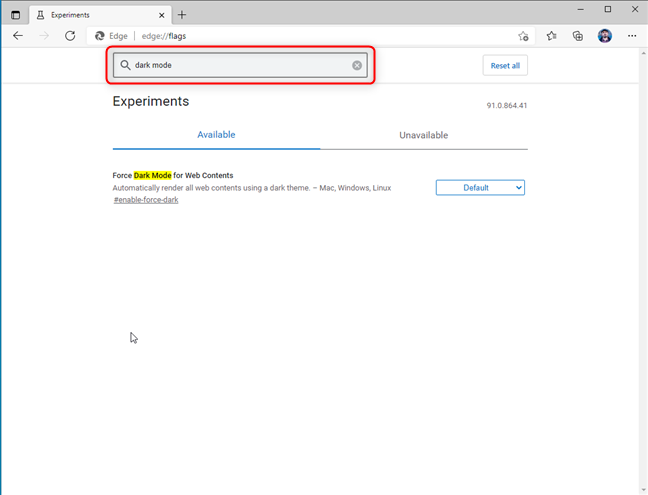
Cerca la modalità oscura
Fare clic(Click) o toccare la casella a discesa e selezionare Abilitato(Enabled) . Quindi, dovresti vedere una notifica che ti incoraggia a riavviare Microsoft Edge nella parte inferiore della finestra. Premi il pulsante Riavvia(Restart) e la modalità oscura(Dark Mode) viene applicata a tutte le pagine Web che visiti.

Forza la modalità oscura per i contenuti Web
Durante la navigazione in questa modalità sperimentale, abbiamo notato che non tutti i siti hanno un bell'aspetto. La nostra(Ours) no, quindi la tua esperienza potrebbe non essere quella che ti aspetti. Preferiamo abilitare la semplice Dark Mode che cambia solo l' aspetto di Microsoft Edge e non altera i siti che visiti.
Hai(Did) attivato o disattivato la modalità oscura(Dark Mode) ?
Alcune persone arrivano a questo tutorial cercando un modo per disattivare la modalità oscura(Dark Mode) invece di abilitarla. Prima di chiudere, dicci cosa volevi: abilitare o disabilitare la Dark Mode in Microsoft Edge ? Siamo curiosi di sapere se abbiamo più fan della “luce” che del “buio”. 🙂
Related posts
Come abilitare la Dark Mode in Microsoft Office (cambia temi e sfondi)
Come rendere Google il mio search engine in Microsoft Edge
Windows 10 Dark Mode: come accenderlo e disattivare!
Come accendere Dark Mode in Windows 11
Come faccio a rendere il testo più grande in Chrome, Edge, Firefox, e Opera?
15 modi per migliorare Esplora file o Esplora risorse in Windows (tutte le versioni)
Come modificare WinX menu, in Windows 11 e Windows 10
Come cambiare l'icona di qualsiasi collegamento in Windows 10
Come silenziare una scheda Chrome, Firefox, Microsoft Edge e Opera
Impedisci a Windows 10 di promuovere app nel menu Start
Come modificare lo view template di una cartella Windows 10 File Explorer
Come utilizzare i caratteri speciali in Windows con la mappa dei caratteri
Come abilitare la Dark Mode sul tuo iPhone
Come accendere o spegnere Facebook Dark Mode
Pulisci area di notifica: 2 modi per ripristinare le icone dell'area di notifica in Windows
2 modi per convertire file PNG, SVG, JPG in file ICO in Windows
Come rimuovere o nascondere la barra multifunzione da Esplora file in Windows 10
Come creare collegamenti con parametri in Windows 10
Come utilizzare Mobile browser emulator in Chrome, Firefox, Edge e Opera
Come disinstallare Microsoft Edge da Windows
